Nếu bạn đang thắc mắc “Tại sao màn hình Fortnite của tôi lại có màu trắng” thì bạn đã đến đúng chỗ. Fortnite là một trong những trò chơi video battle royale phổ biến nhất mọi thời đại. Tuy nhiên, một lỗi màn hình trắng phổ biến đã khiến người chơi lặp đi lặp lại trong vài năm qua. Và sự cố khó chịu này đã xuất hiện trở lại khi Fortnite Chương 3 Phần 4 được phát hành.
Trong bài viết này, chúng tôi sẽ giải thích các nguyên nhân có thể gây ra sự cố màn hình trắng và sau đó đề cập đến các cách khác nhau để khắc phục lỗi.
Mục lục
Nguyên nhân gây ra sự cố màn hình trắng trong Fortnite
Xảy ra lỗi màn hình trắng khi khởi chạy Fortnite. Thay vì đăng nhập, người chơi phải đối mặt với một màn hình trắng trống. Điều này dẫn đến màn hình tải bị treo không thể bỏ qua, buộc người chơi phải thoát và tải lại trò chơi.
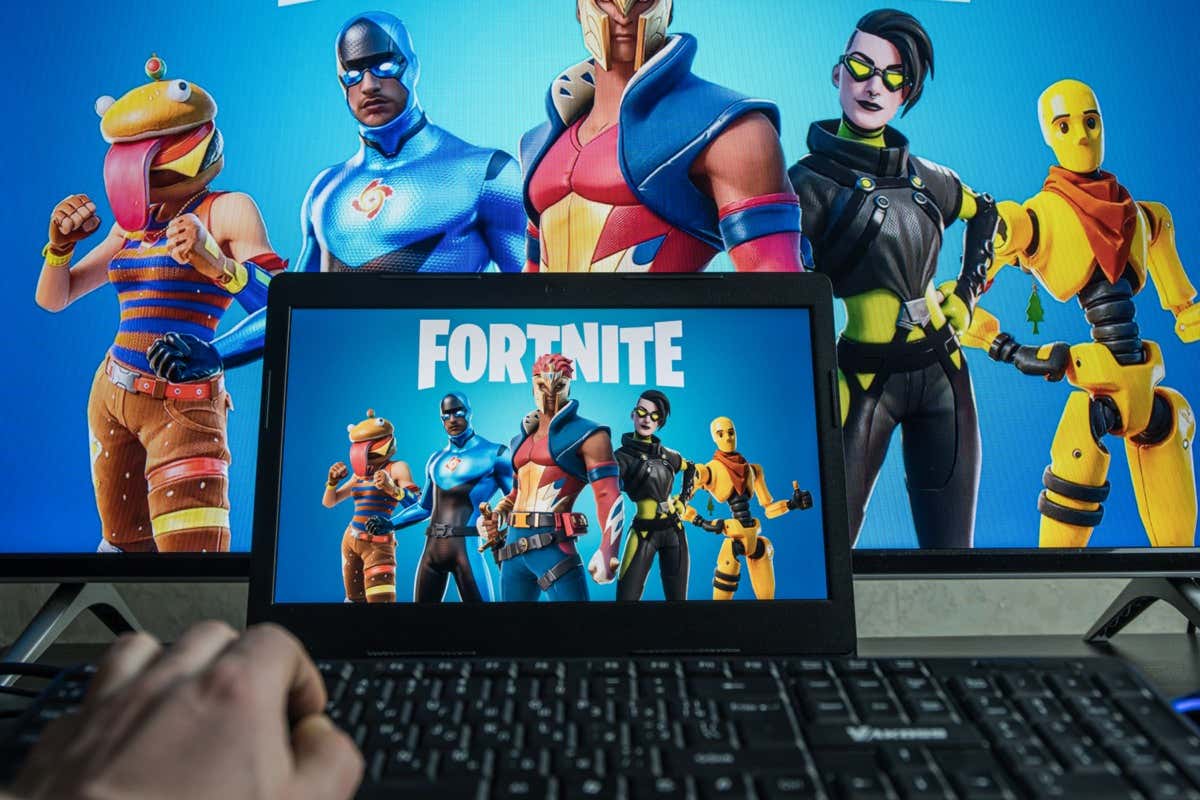
Nguyên nhân gây ra lỗi trắng lỗi màn hình không rõ. Mặc dù trên Windows, nó có thể liên quan đến bộ đệm trò chơi bị hỏng, trình điều khiển đồ họa hoặc cài đặt hiển thị không phù hợp.

Cách khắc phục sự cố màn hình trắng Fortnite trên bảng điều khiển
Trục trặc được cho là đã ảnh hưởng đến người chơi từ tất cả các nền tảng, bao gồm Xbox One, Playstation, và Nintendo Switch. Thật không may, đối với người chơi console, cách khắc phục duy nhất là khởi động lại trò chơi. Nếu không, điều duy nhất mà các game thủ console có thể làm để giải quyết lỗi màn hình trắng là cài đặt lại Fortnite trên thiết bị của họ.
Vì lý do đó, bài viết này sẽ tập trung vào các bản sửa lỗi dành cho người dùng PC Windows.
7 cách khắc phục sự cố màn hình trắng trong Fortnite trên PC
Việc khắc phục sự cố màn hình trắng có thể mất một số lần thử và sai. Dưới đây, chúng tôi đã liệt kê 7 cách khắc phục khả thi cho màn hình trắng của Fortnite, bắt đầu bằng cách dễ nhất và làm việc với các giải pháp liên quan hơn.
1. Khởi động lại trò chơi
Phương pháp đơn giản nhất là khởi động lại trò chơi. Khởi chạy lại thường sẽ xóa lỗi và trò chơi hoạt động trở lại.
Để khởi động lại Fortnite:
Nhấn Ctrl + Shift + Esc để mở Trình quản lý tác vụ. Nhấp chuột phải vào từng nhiệm vụ liên quan đến Fortnite và chọn Kết thúc nhiệm vụ. Sau đó, đóng Trình khởi chạy trò chơi sử thi. 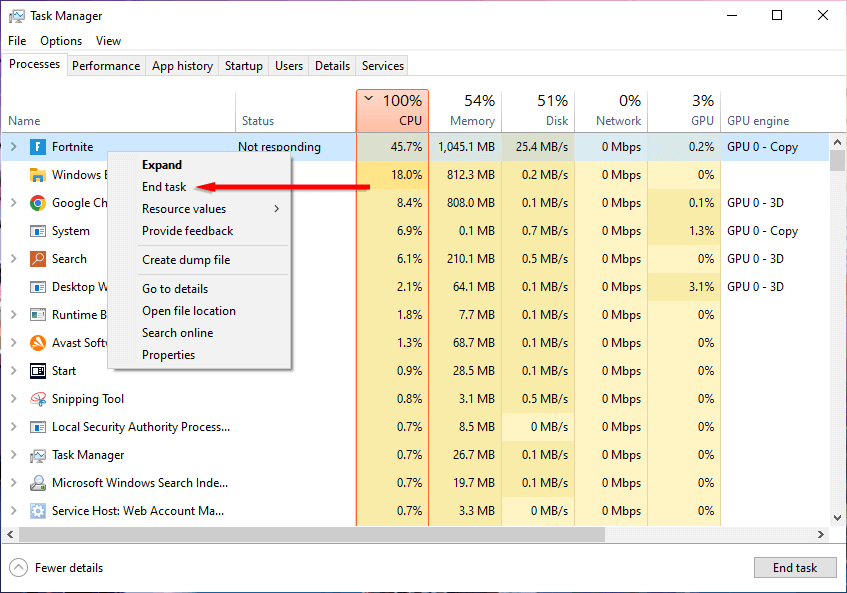 Mở lại Epic Games Launcher và Fortnite và kiểm tra xem lỗi có còn không.
Mở lại Epic Games Launcher và Fortnite và kiểm tra xem lỗi có còn không.
2. Xóa dữ liệu bộ nhớ đệm web trong thư mục EpicGamesLauncher
Epic Games Launcher lưu trữ các tệp tạm thời cho Fortnite. Vì một trong những nguyên nhân tiềm ẩn của sự cố này là do các tệp bộ đệm bị hỏng nên việc xóa dữ liệu này có thể khắc phục lỗi màn hình trắng.
Nhấn Win + R để mở hộp thoại Run. Nhập “%localappdata%” và nhấn Enter. 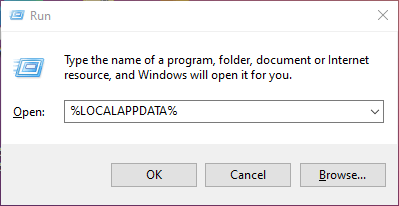 Điều hướng đến EpicGamesLauncher > Đã lưu.
Điều hướng đến EpicGamesLauncher > Đã lưu. 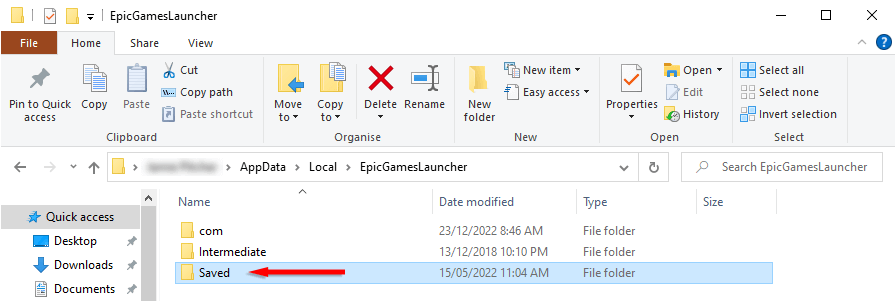 Xóa thư mục webcache.
Xóa thư mục webcache. 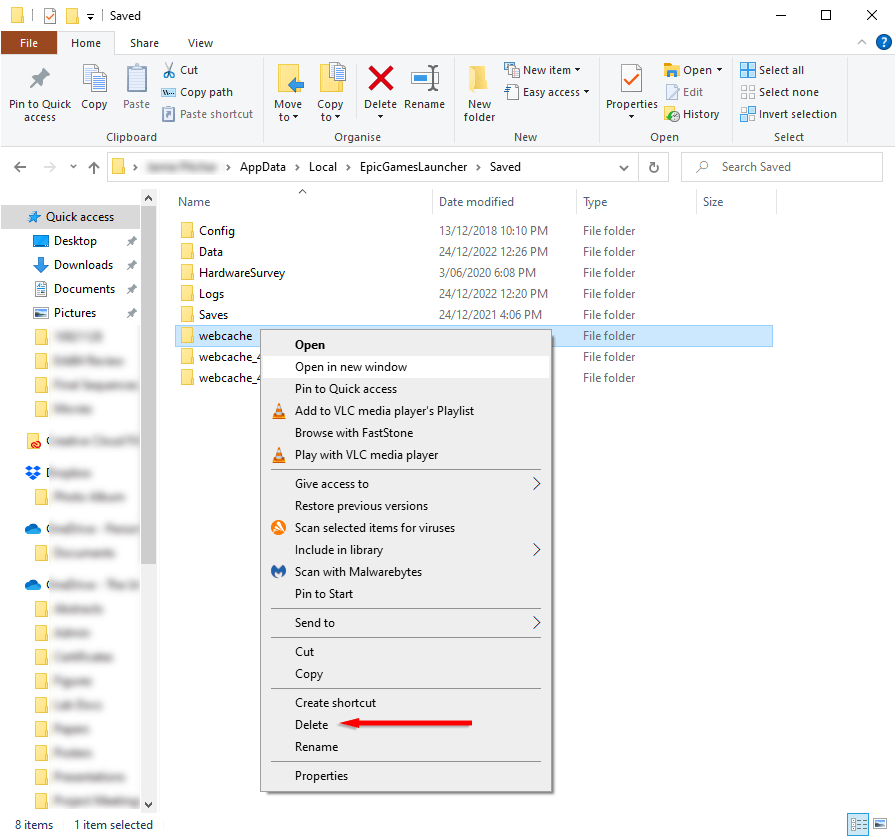 Khởi động lại trò chơi.
Khởi động lại trò chơi.
3. Cập nhật trình điều khiển đồ họa của bạn
Một số người chơi Fortnite đã báo cáo rằng sự cố màn hình trắng là do trình điều khiển cạc đồ họa bị lỗi hoặc bị hỏng. Để khắc phục điều này, bạn nên cập nhật trình điều khiển đồ họa của mình:
Nhấn Win + R để mở Run. Nhập “devmgmt.msc” và nhấn Enter để mở Trình quản lý thiết bị. 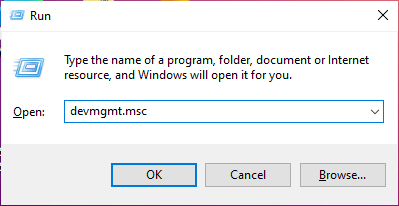 Chọn Cập nhật trình điều khiển.
Chọn Cập nhật trình điều khiển. 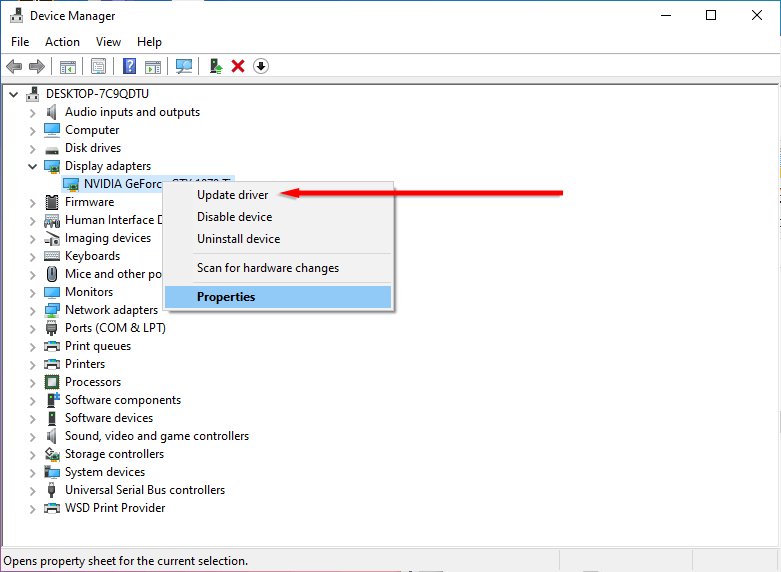 Chọn Tự động tìm kiếm trình điều khiển.
Chọn Tự động tìm kiếm trình điều khiển. 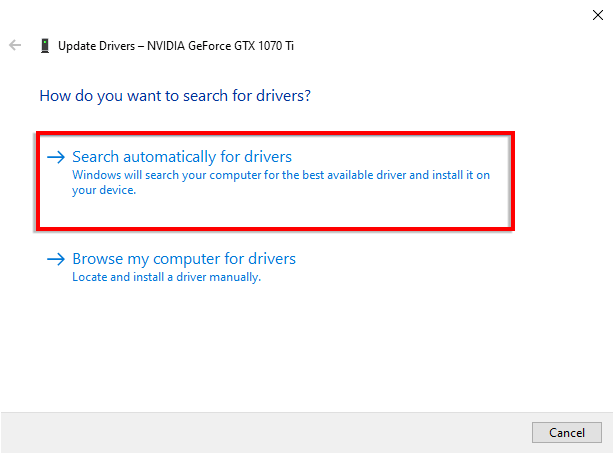 Hãy để trình hướng dẫn kết thúc, sau đó khởi chạy lại Fortnite.
Hãy để trình hướng dẫn kết thúc, sau đó khởi chạy lại Fortnite.
4. Cập nhật cài đặt hiển thị của bạn
Người dùng báo cáo rằng tỷ lệ màn hình của bạn nhỏ hơn 100% có thể gây ra màn hình trắng trong Fortnite. Để khắc phục điều này:
Nhấn Win + I để mở Cài đặt. Chọn Hệ thống.  Điều hướng đến tab Hiển thị. Chọn 100% (Được khuyến nghị) trong menu thả xuống Tỷ lệ và bố cục.
Điều hướng đến tab Hiển thị. Chọn 100% (Được khuyến nghị) trong menu thả xuống Tỷ lệ và bố cục. 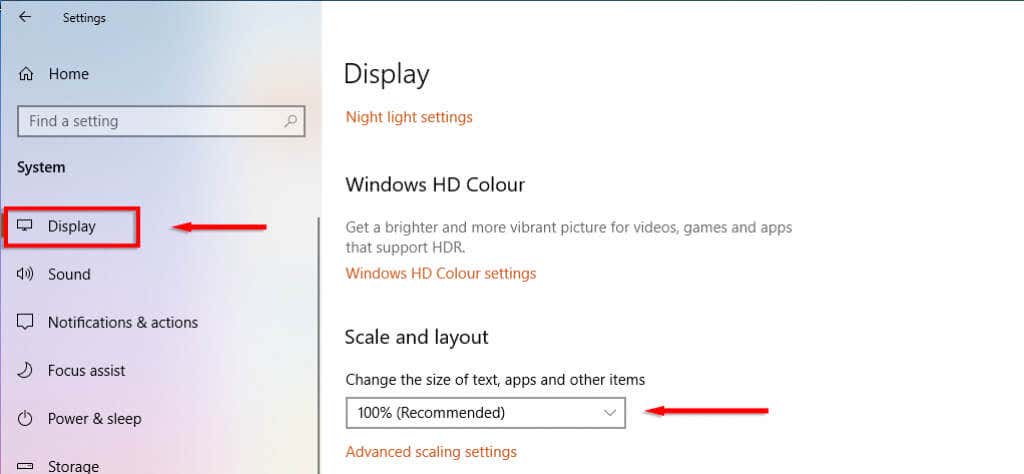
5. Thay đổi thuộc tính của Epic Games Launcher
Một cách khắc phục khác được người dùng báo cáo là thêm dòng văn bản –OpenGL vào tệp thực thi của Epic Games Launcher. Để làm như vậy:
Nhấp chuột phải vào Trình khởi chạy trò chơi sử thi và nhấp vào Thuộc tính. 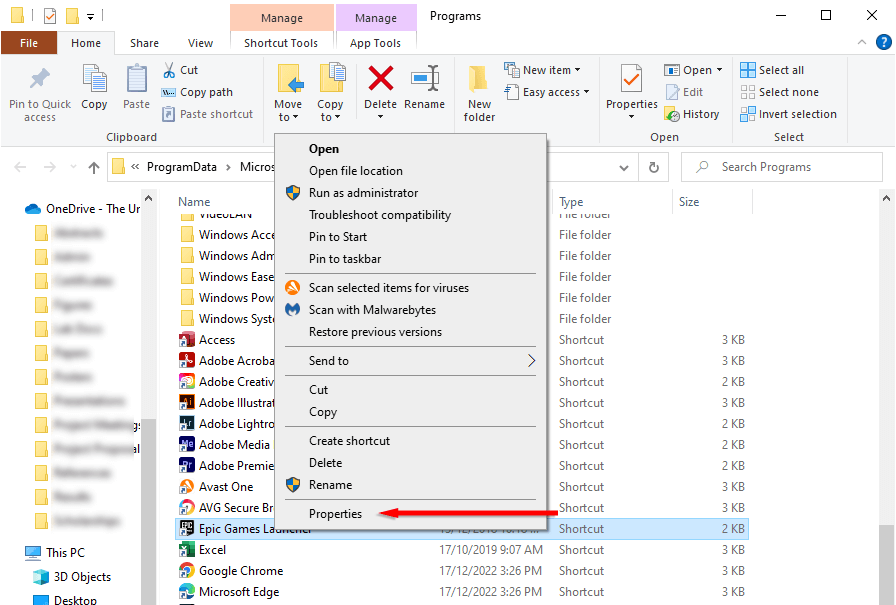 Chọn tab Phím tắt. Trong trường Mục tiêu, nhập “-OpenGL”. Nhấp vào Áp dụng rồi nhấp vào OK để lưu các thay đổi của bạn.
Chọn tab Phím tắt. Trong trường Mục tiêu, nhập “-OpenGL”. Nhấp vào Áp dụng rồi nhấp vào OK để lưu các thay đổi của bạn. 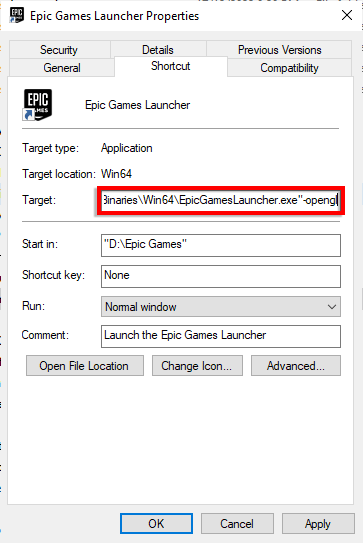 Khởi chạy Fortnite và xem cách này đã sửa lỗi màn hình trắng chưa.
Khởi chạy Fortnite và xem cách này đã sửa lỗi màn hình trắng chưa.
6. Tạm thời vô hiệu hóa phần mềm chống vi-rút của bạn
Nếu bạn sử dụng phần mềm chống vi-rút của bên thứ ba, phần mềm này có thể cản trở quá trình khởi chạy trò chơi. Thông thường, điều này xảy ra khi phần mềm chống vi-rút nhận nhầm trò chơi là vi-rút. Để kiểm tra xem trường hợp này có xảy ra hay không, hãy mở cài đặt của phần mềm chống vi-rút và tạm thời tắt phần mềm đó, sau đó thử khởi chạy lại Fortnite.
Nếu nó khởi chạy mà không gặp sự cố màn hình trắng, hãy thêm Fortnite và Epic Games Launcher làm ngoại lệ trong phần mềm chống vi-rút.
7. Cài đặt lại Fortnite
Nếu không có cách nào khác hiệu quả, giải pháp cuối cùng của bạn là cài đặt lại trò chơi. Để làm như vậy:
Nhấn Win + R để mở hộp thoại Run. Nhập “appwiz.cpl” và nhấn Enter.  Tìm Epic Games Launcher, nhấp chuột phải vào nó và chọn Gỡ cài đặt. Làm tương tự cho Fortnite.
Tìm Epic Games Launcher, nhấp chuột phải vào nó và chọn Gỡ cài đặt. Làm tương tự cho Fortnite. 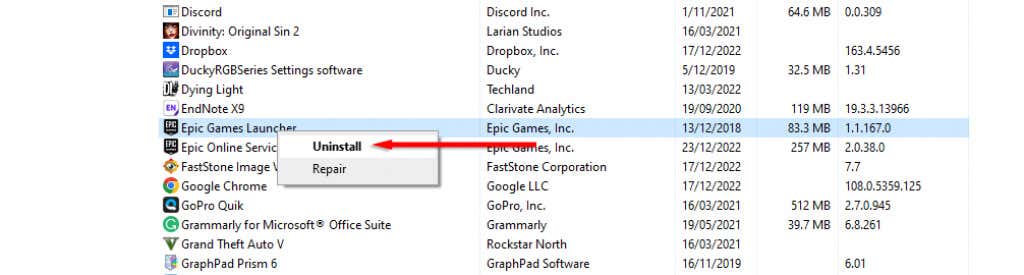 Hoàn tất trình hướng dẫn gỡ cài đặt và khởi động lại PC của bạn. Tải xuống trình cài đặt Epic Games Launcher từ trang web chính thức và cài đặt lại. Khởi chạy trò chơi và kiểm tra xem sự cố vẫn tiếp diễn.
Hoàn tất trình hướng dẫn gỡ cài đặt và khởi động lại PC của bạn. Tải xuống trình cài đặt Epic Games Launcher từ trang web chính thức và cài đặt lại. Khởi chạy trò chơi và kiểm tra xem sự cố vẫn tiếp diễn.
Quay lại trò chơi
Fortnite Chương 4 vừa mới bắt đầu và điều bạn không muốn nhất là bỏ lỡ tài liệu Fortnite mới vì một trục trặc ngẫu nhiên. Hy vọng rằng bài viết này đã giúp bạn khắc phục lỗi màn hình trắng trong Fortnite và bạn có thể quay lại cày Battle Pass cho skin Người Nhện tiếp theo.
